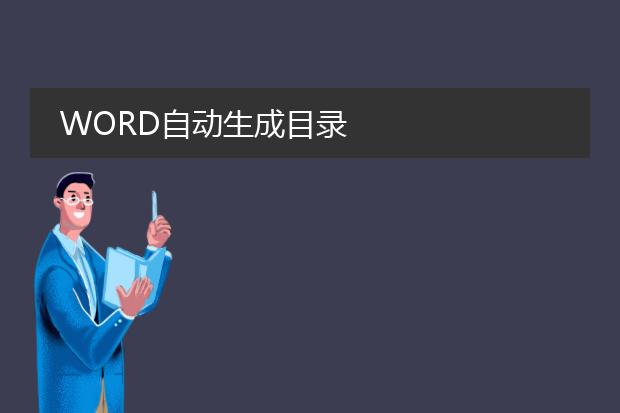2025-01-02 07:35:53

《word自动转换为
pdf的便捷之道》
在日常办公和文档处理中,将word文件转换为pdf格式常常是必要的操作。word本身提供了便捷的自动转换为pdf的功能。
在较新版本的word软件中,只需简单几步。点击“文件”菜单,选择“另存为”,在保存类型的下拉菜单里就能找到“pdf”格式选项。这种转换保留了word文档的布局、格式和字体等重要元素。这一功能的好处众多,pdf格式具有跨平台兼容性,在不同设备和操作系统上能保持一致的显示效果。无论是用于文档共享、电子文档存档,还是为了防止他人轻易修改内容,利用word的自动pdf转换功能都能高效达成目的,极大提高了办公效率。
word自动更正功能在哪

《word自动更正功能的位置》
在word中,自动更正功能很容易找到。对于windows系统的word软件,打开word文档后,点击“文件”菜单,选择“选项”。在弹出的“word选项”对话框中,找到“校对”选项。在“校对”区域中,就可以看到“自动更正选项”按钮,点击它就能对自动更正的各项设置进行调整,如添加自动更正词条、设置自动大写等。
而在mac系统的word里,点击“word”菜单,选择“偏好设置”。然后在偏好设置的众多选项中找到“校对”。在这里同样能发现“自动更正”相关的设置入口。自动更正功能有助于提高文档编辑的效率,减少拼写和输入错误。
word自动跳行怎么办

《
word自动跳行怎么办》
在使用word时遇到自动跳行可能会让人困扰。首先,检查段落格式,有可能是设置了固定行距且行距值过小,导致内容无法完整显示而自动跳行。可以选中段落,右键选择“段落”,在行距设置中调整为单倍行距或合适的值。
另一种可能是页面布局中的纸张大小、页边距设置不当。若纸张过小或页边距过大,文字空间被压缩,就容易出现跳行。进入“页面布局”,调整纸张大小为常用的a4等,适当缩小页边距。
还有可能是文档中存在隐藏的格式标记或分页符等干扰。在“开始”选项卡中,点击“显示/隐藏编辑标记”,查看是否有异常标记,将其删除,这样就能解决word自动跳行的问题了。
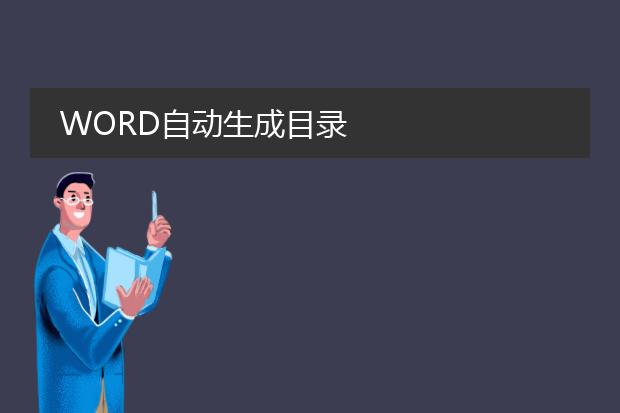
《
word自动生成目录轻松搞定》
在word中,自动生成目录是一项非常实用的功能。首先,要确保文档中的标题已设置好相应的样式,如标题1、标题2等。这是自动生成准确目录的基础。
设置好标题样式后,将光标定位到想要插入目录的位置。接着,在“引用”选项卡中找到“目录”功能。点击“自动目录”,word会根据标题样式迅速生成目录。如果对目录的样式不满意,可通过“自定义目录”来调整字体、字号、缩进等。
当文档内容有修改,标题的页码发生变化时,只需右键点击目录,选择“更新域”,就可以让目录中的页码自动更新,始终保持与正文内容的对应,大大提高文档编辑的效率。